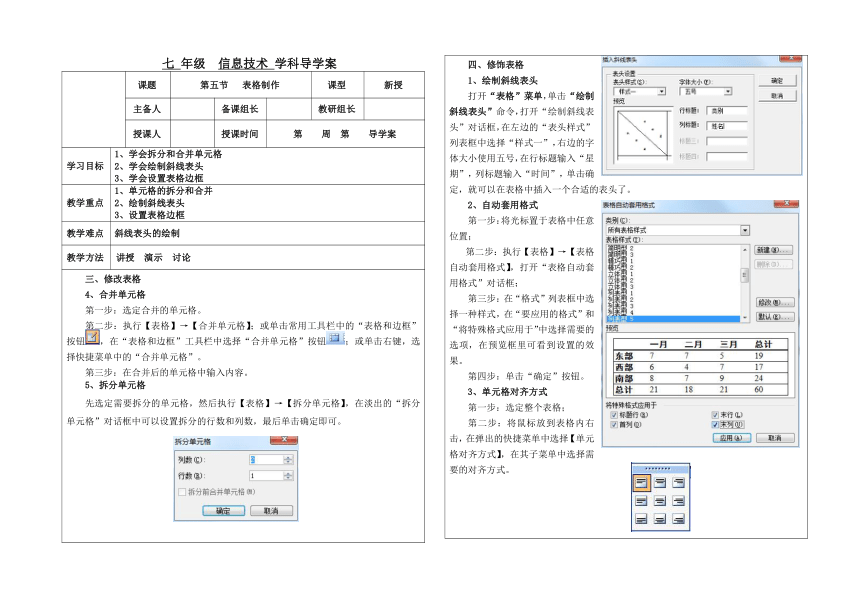
七 年级 信息技术 学科导学案 课题 第五节 表格制作 课型 新授 主备人 备课组长 教研组长 授课人 授课时间 第 周 第 导学案 学习目标 1、学会拆分和合并单元格 2、学会绘制斜线表头 3、学会设置表格边框 教学重点 1、单元格的拆分和合并 2、绘制斜线表头 3、设置表格边框 教学难点 斜线表头的绘制 教学方法 讲授 演示 讨论 三、修改表格 4、合并单元格 第一步:选定合并的单元格。 第二步:执行【表格】→【合并单元格】;或单击常用工具栏中的“表格和边框”按钮,在“表格和边框”工具栏中选择“合并单元格”按钮;或单击右键,选择快捷菜单中的“合并单元格”。 第三步:在合并后的单元格中输入内容。 5、拆分单元格 先选定需要拆分的单元格,然后执行【表格】→【拆分单元格】,在淡出的“拆分单元格”对话框中可以设置拆分的行数和列数,最后单击确定即可。 四、修饰表格 1、绘制斜线表头 打开“表格”菜单,单击“绘制斜线表头”命令,打开“绘制斜线表头”对话框,在左边的“表头样式”列表框中选择“样式一”,右边的字体大小使用五号,在行标题输入“星期”,列标题输入“时间”,单击确定,就可以在表格中插入一个合适的表头了。 2、自动套用格式 第一步:将光标置于表格中任意位置; 第二步:执行【表格】→【表格自动套用格式】,打开“表格自动套用格式”对话框; 第三步:在“格式”列表框中选择一种样式,在“要应用的格式”和“将特殊格式应用于”中选择需要的选项,在预览框里可看到设置的效果。 第四步:单击“确定”按钮。 3、单元格对齐方式 第一步:选定整个表格; 第二步:将鼠标放到表格内右击,在弹出的快捷菜单中选择【单元格对齐方式】,在其子菜单中选择需要的对齐方式。 4、给表格加边框和底纹 (1)首先还是要选定表格。选定表格呢,可以把鼠标移到表格的左上角,等出现一个十字形箭头的时候,单击鼠标左键,就把这张表格选中了。 (2)单击常用工具栏的“绘制表格“按钮,打开“表格和边框”工具栏。 (3)单击“表格和边框”工具栏的线型旁的下拉按钮,在下拉列表框中选择我们所需要的一种线型; (4)在“粗细”列表框里选择一种; (5)在“边框颜色”列表框里选择一种颜色; (6)在“外侧框线”列表框里选择“所有框线”; (7)另外,在“底纹颜色”列表框里可以选择底纹颜色。 这样这张表格的边框就设置好了。 预习作业 预习下一节 课后记
~~ 您好,已阅读到文档的结尾了 ~~